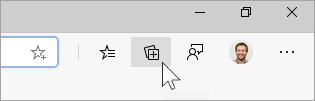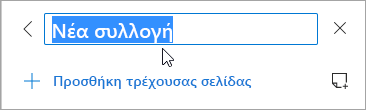Είτε αποφοιτάτε είτε αλλάζετε σχολείο, μεταφέρετε τις πιο σημαντικές έρευνες web, τα αγαπημένα, τους κωδικούς πρόσβασης και πολλά άλλα από τον σχολικό λογαριασμό σας στον προσωπικό λογαριασμό σας.
Μεταφορά συλλογών
Οι συλλογές σάς βοηθούν να παρακολουθείτε τις ιδέες σας στο web, είτε πραγματοποιείτε αγορές, σχεδιάζετε ένα ταξίδι, συλλέγετε σημειώσεις για έρευνα ή σχέδια μαθημάτων. Οι συλλογές συγχρονίζονται επίσης σε όλες τις συνδεδεμένες συσκευές σας, επομένως, αν χρησιμοποιείτε Microsoft Edge σε πολλές συσκευές, οι συλλογές σας θα είναι πάντα ενημερωμένες σε όλες. Ας μάθουμε να μεταφέρουμε συλλογές από έναν λογαριασμό σε έναν άλλο.
-
Βεβαιωθείτε ότι έχετε έναν προσωπικό Λογαριασμό Microsoft. Αυτό σημαίνει ότι ένας λογαριασμός τελειώνει σε @outlook.com, @hotmail.com ή @live.com. Εάν δεν έχετε έναν λογαριασμό, μπορείτε να δημιουργήσετε έναν στο https://signup.live.com/signup.
-
Εισέλθετε στο Microsoft Edge τόσο με τον σχολικό όσο και με τον προσωπικό λογαριασμό σας. Δείτε αυτές τις οδηγίες σχετικά με τον τρόπο εισόδου με πολλά προφίλ.
-
Ανοίξτε τη Συλλογή που θέλετε να αντιγράψετε στο πρόγραμμα περιήγησης του σχολικού λογαριασμού σας. Για να ανοίξετε οποιαδήποτε συλλογή, επιλέξτε Συλλογές
-
Αφού ανοίξετε τη συλλογή σας, επιλέξτε το μενού ... και επιλέξτε Αντιγραφή όλων.
-
Στον προσωπικό σας λογαριασμό Microsoft Edge παράθυρο του προγράμματος περιήγησης, επιλέξτε Συλλογές στην επάνω δεξιά γωνία, επιλέξτε Έναρξη νέας συλλογής και, στη συνέχεια, ονομάστε τη συλλογή σας.
-
Επικολλήστε τις αντιγραμμένες συλλογές σας με τη συντόμευση πληκτρολογίου Ctrl + V στα Windows και Command + V σε Mac.
Για να αντιγράψετε μια άλλη συλλογή, επαναλάβετε τα βήματα 3 έως 6 μέχρι να μετακινηθούν όλες οι συλλογές σας.
Μεταφορά αγαπημένων, κωδικών πρόσβασης και άλλων δεδομένων περιήγησης
Μπορείτε να εισαγάγετε γρήγορα τα αγαπημένα, τους κωδικούς πρόσβασης και άλλα δεδομένα του προγράμματος περιήγησης για να Microsoft Edge. Απλώς πληκτρολογήστε edge://settings/ImportData στη γραμμή διευθύνσεων Microsoft Edge για να ξεκινήσετε ή ακολουθήστε τα παρακάτω βήματα:
-
Στην Microsoft Edge, μεταβείτε στην επιλογή Ρυθμίσεις και πολλά άλλα ... > Ρυθμίσεις.
-
Επιλέξτε Εισαγωγή δεδομένων προγράμματος περιήγησης.
-
Από τη σελίδα Εισαγωγή δεδομένων προγράμματος περιήγησης , επιλέξτε το πρόγραμμα περιήγησης του οποίου τα δεδομένα θέλετε να εισαγάγετε.
-
Στην περιοχή Επιλέξτε τι θα εισαγάγετε, επιλέξτε τα συγκεκριμένα δεδομένα του προγράμματος περιήγησης που θέλετε.
-
Επιλέξτε Εισαγωγή.